vscode中怎么设置中文语言环境-创新互联
这篇文章主要介绍vscode中怎么设置中文语言环境,文中介绍的非常详细,具有一定的参考价值,感兴趣的小伙伴们一定要看完!
创新互联建站-专业网站定制、快速模板网站建设、高性价比定结网站开发、企业建站全套包干低至880元,成熟完善的模板库,直接使用。一站式定结网站制作公司更省心,省钱,快速模板网站建设找我们,业务覆盖定结地区。费用合理售后完善,十载实体公司更值得信赖。VSCode是一款轻量级的好用的编译软件,下面本篇文章来介绍如何将软件默认的英文语言环境变为我们熟悉的中文语言环境。
首先打开VSCode软件,可以看到刚刚安装的VSCode软件默认使用的是英文语言环境,如下图:
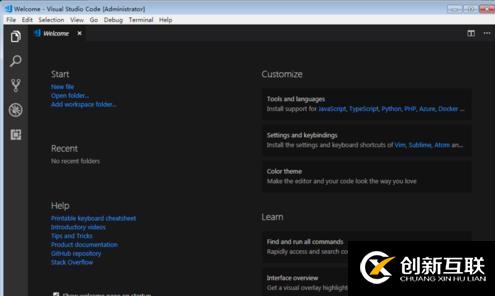
设置为中文语言环境的方法:
1、使用快捷键【Ctrl+Shift+P】来实现,如下图:

2、在弹出的搜索框中输入【configure language】,然后选择搜索出来的【Configure Display Language】,如下图:
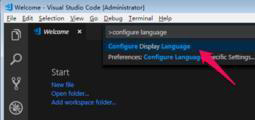
3、然后就打开了locale.json文件,可以看到locale的属性值为en,如下图:
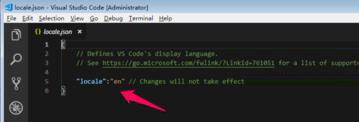
4、删除locale后面的属性直到冒号,然后重新输入冒号会自动出现代码提示,如下图:
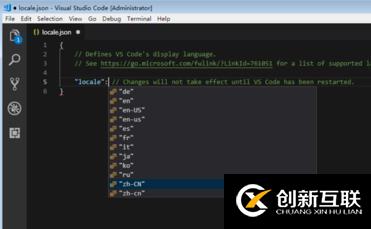
这里选择“zh-CN”,如下图:
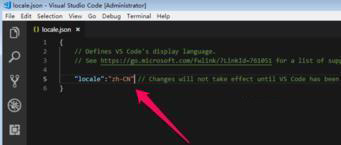
5、然后保存locale.json文件,重新启动VSCode软件,可以看到,并没有变为中文语言环境,那是应为locale.json中的代码配置的意思是说软件启动加载语言配置包为中文,但是实际上刚刚安装的VSCode并没有中文语言包,所以这里并没有显示为中文语言环境,如下图:

6、按照下图中红色箭头指示位置点击步骤1指向,然后在弹出的搜索框中输入Chinese,然后选择【Chinese (Simplified)Language Pack for Visual Studio Code】,然后点击右侧的【Install】,如下图:
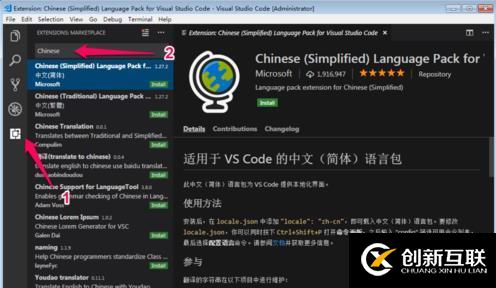
7、安装好中文语言包之后软件会提示重启VSCode,点击【Yes】重启VSCode软件。
8、重启VSCode软件之后就会看到我们熟悉的中文语言环境界面了,如下图:
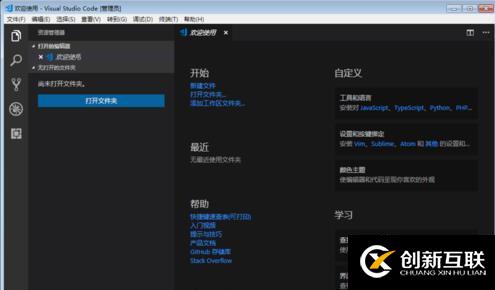
以上是“vscode中怎么设置中文语言环境”这篇文章的所有内容,感谢各位的阅读!希望分享的内容对大家有帮助,更多相关知识,欢迎关注创新互联行业资讯频道!
文章标题:vscode中怎么设置中文语言环境-创新互联
URL标题:https://www.cdcxhl.com/article44/cocsee.html
成都网站建设公司_创新互联,为您提供营销型网站建设、动态网站、网站维护、定制网站、App设计、面包屑导航
声明:本网站发布的内容(图片、视频和文字)以用户投稿、用户转载内容为主,如果涉及侵权请尽快告知,我们将会在第一时间删除。文章观点不代表本网站立场,如需处理请联系客服。电话:028-86922220;邮箱:631063699@qq.com。内容未经允许不得转载,或转载时需注明来源: 创新互联

- 短域名注册会有哪些优势? 2016-09-11
- 10分钟快速了解企业域名注册? 2016-09-29
- 谈谈网站注册域名对搜索引擎的影响 2015-05-24
- 注册域名应该选择企业还是个人? 2016-08-19
- 国内八家域名注册商优缺点比较(转) 2023-05-28
- DNS服务器地址域名为BDYDNS.CN是哪家的? 2023-05-28
- 什么是域名注册?什么样的会是好域名? 2022-11-29
- 域名注册中你应该避免的那些坑 2021-02-27
- 域名在转移发送失败500 2023-08-05
- 网络域名怎么注册?网络域名注册要多少钱?要注册多贵的从价格? 2021-02-05
- 域名注册证书怎么弄?有什么用 2021-03-01
- 国外域名注册商Porkbun域名注册详细攻略 2021-02-08